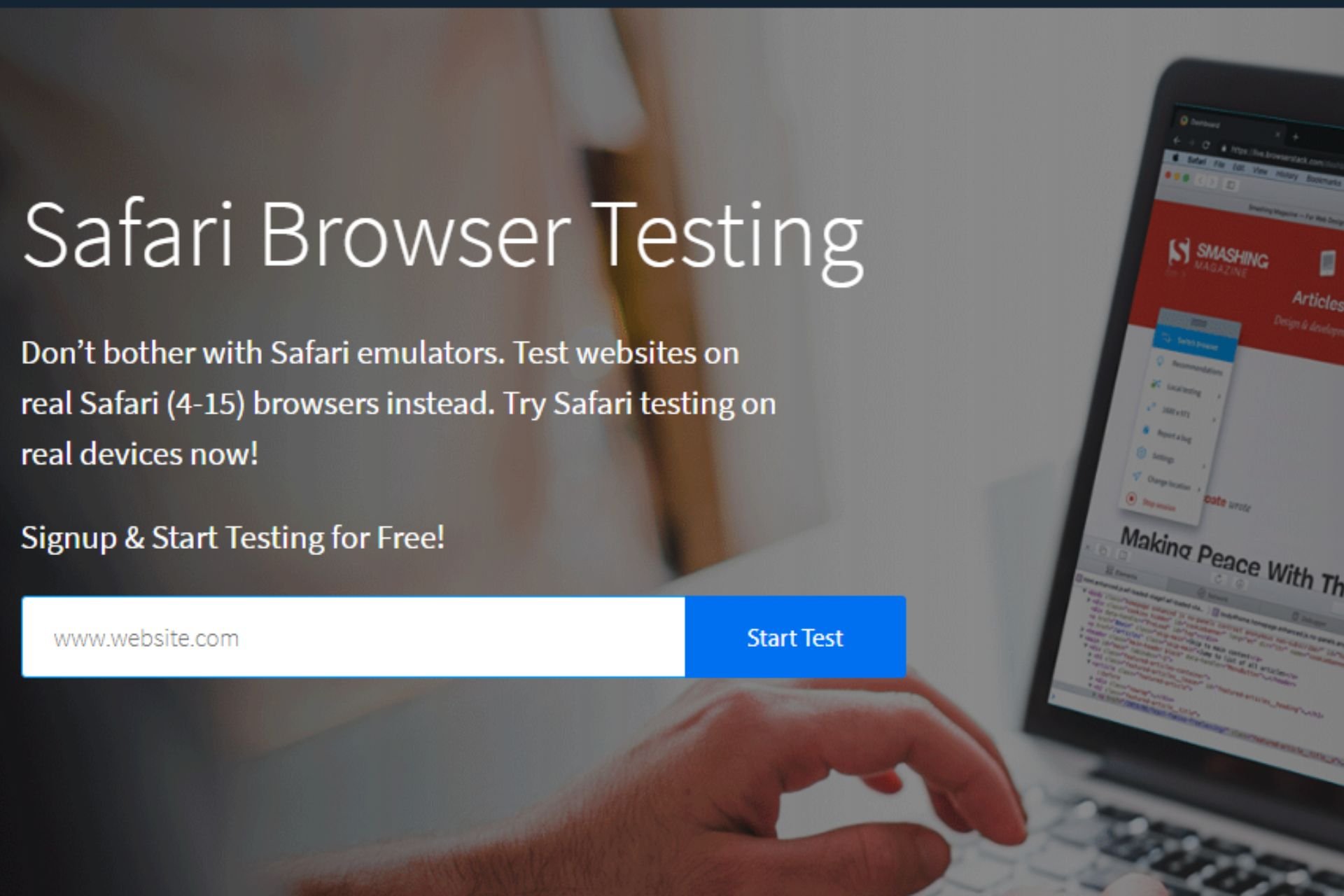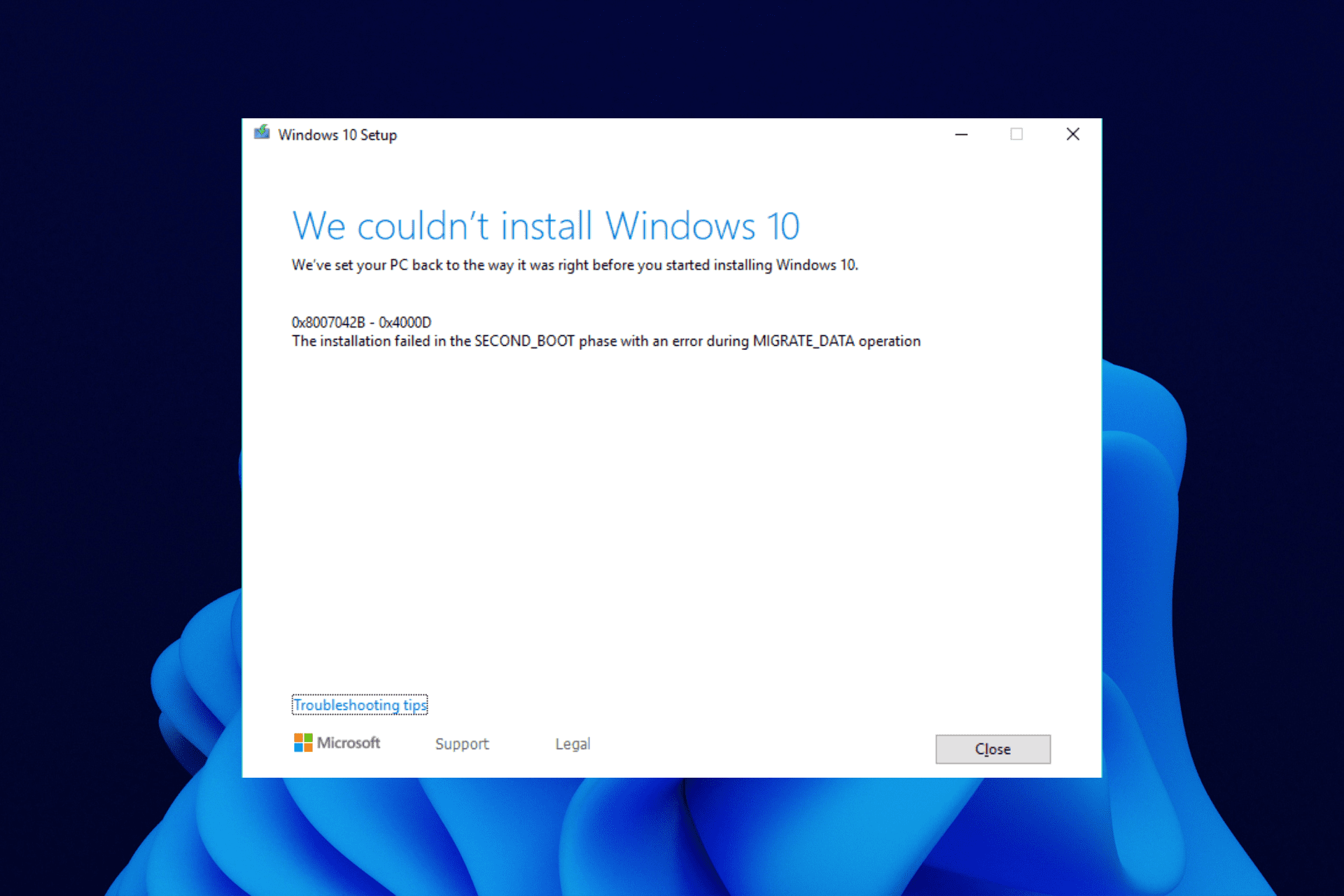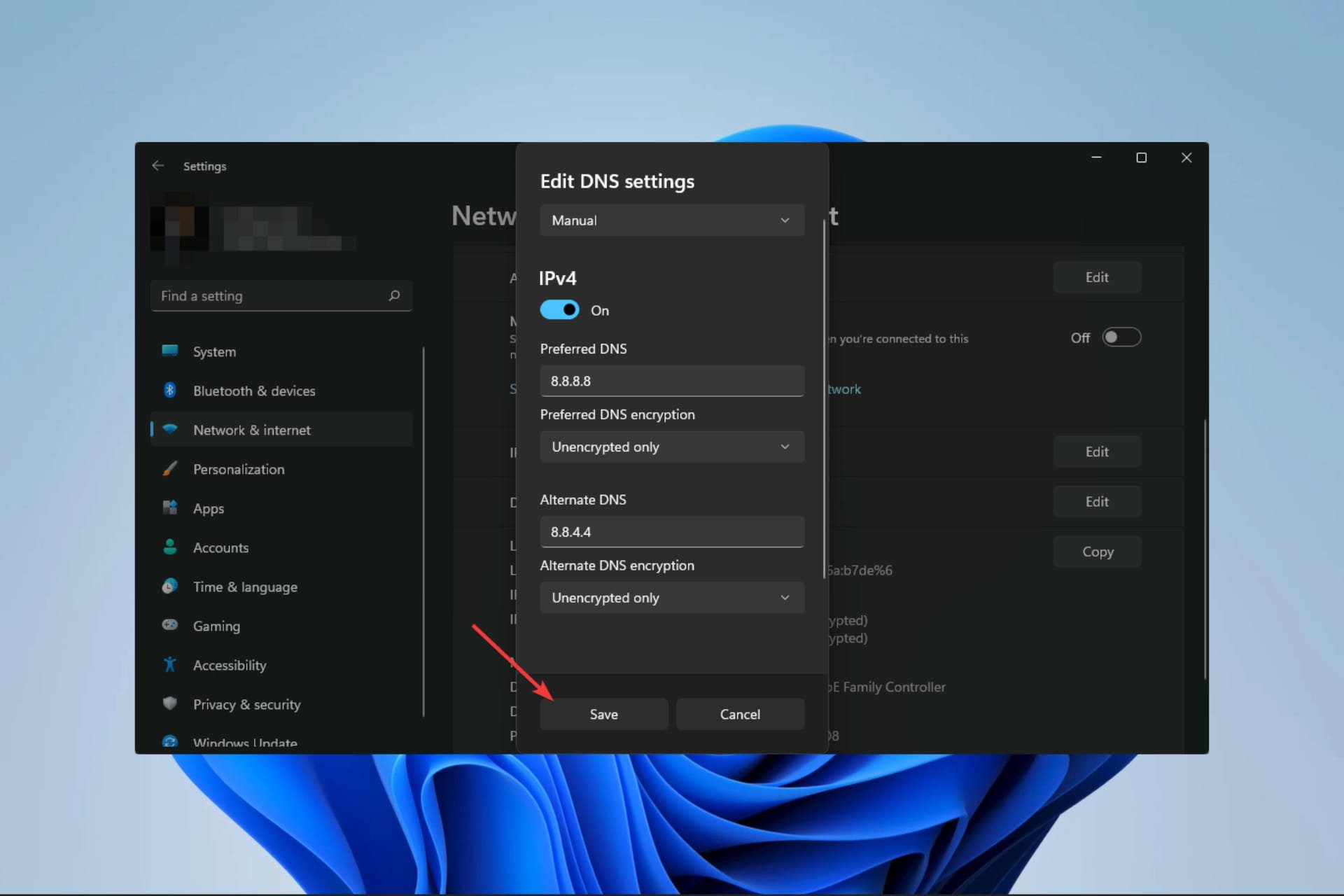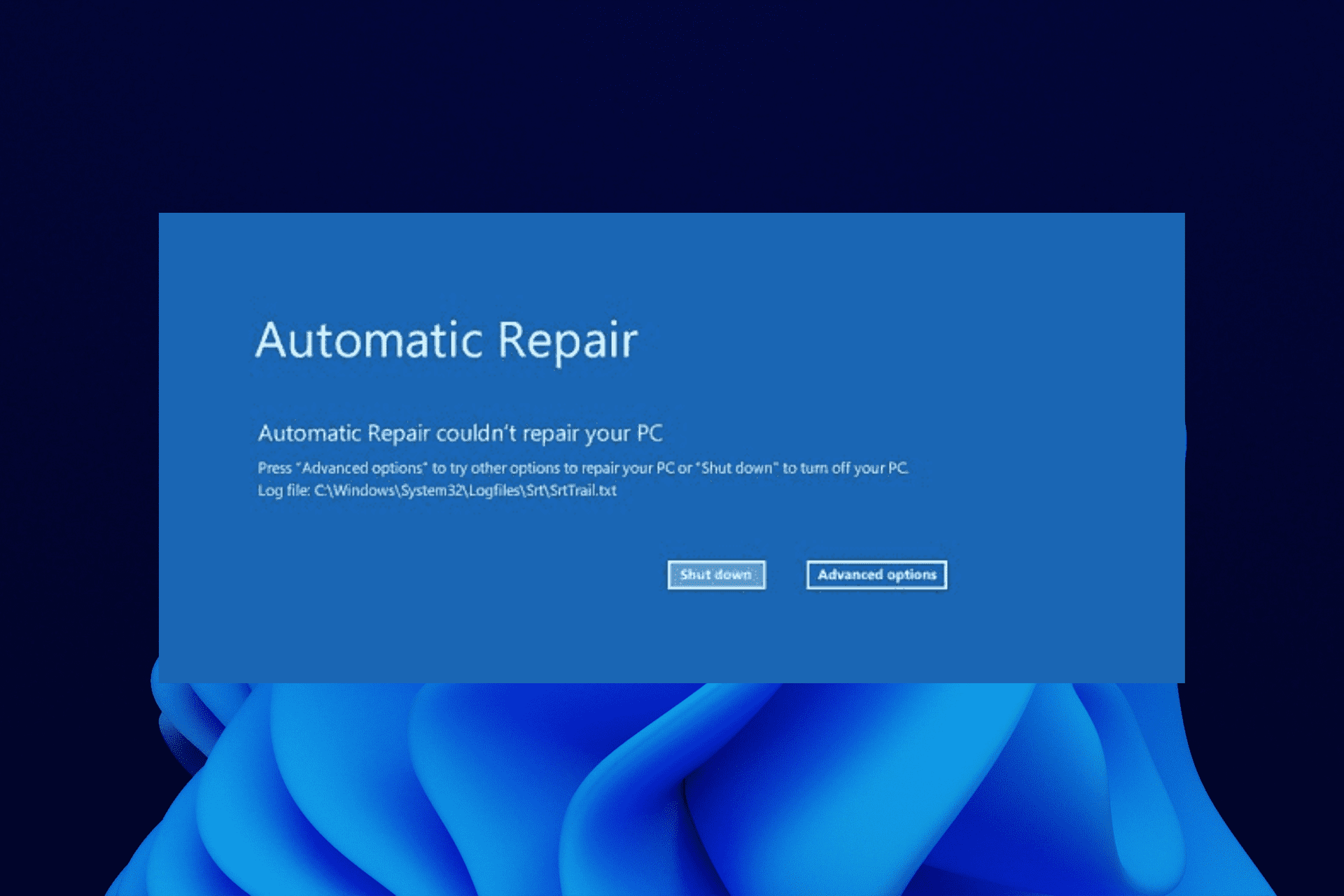Acer fläktkontroll: 3 enkla metoder för att justera fläkthastigheten
3 min. read
Published on
Läs sidan för affiliate avslöjande för att ta reda på hur du kan hjälpa Windows Report utan ansträngning och utan att spendera några pengar. Read more
Key notes
- Det kan krävas att justera fläkthastigheten på en Acer bärbar dator under vissa omständigheter.
- För att styra Acers bärbara fläkthastighet kan du använda annan programvara eller göra det manuellt från ditt BIOS.
- Ett annat alternativ är att justera vissa inställningar i kontrollpanelen.

Din bärbara Acer-dator använder en fläkt för att kyla ner den centrala processorenheten (CPU). Detta hindrar din dator från att överhettas.
Varje CPU-fläkt har en specifik hastighet, mätt med RPM (Rounds Per Minute), inställd av dess tillverkare. Men det finns tillfällen när du vill kontrollera din Acer laptop fläkthastighet.
Den här artikeln visar hur du kan uppnå detta.
Kan jag styra min bärbara dators fläkthastighet manuellt?
Det finns olika metoder för att styra din bärbara dators fläkthastighet manuellt. Du kan till exempel använda kontrollpanelen och justera inställningarna i BIOS.
Nedan är några av fördelarna med att styra fläkthastigheten:
- Ökar tillförlitligheten : Om du vill säkerställa tillförlitligheten och livslängden för din processor måste du kontrollera fläkthastigheten därefter. Detta beror på att det kan fläkthastighet övervaka, kan du effektivt öka din dators batteritid.
Hur använder jag Acer fläktkontroll?
1. Ändra systemets kylpolicy
- Klicka först på Start -menyn, sök efter Kontrollpanelen och klicka på Öppna.
- Klicka sedan på Maskinvara och ljud och sedan Energialternativ .

- Klicka på Ändra planinställningar .

- Klicka sedan på Ändra avancerade energiinställningar .
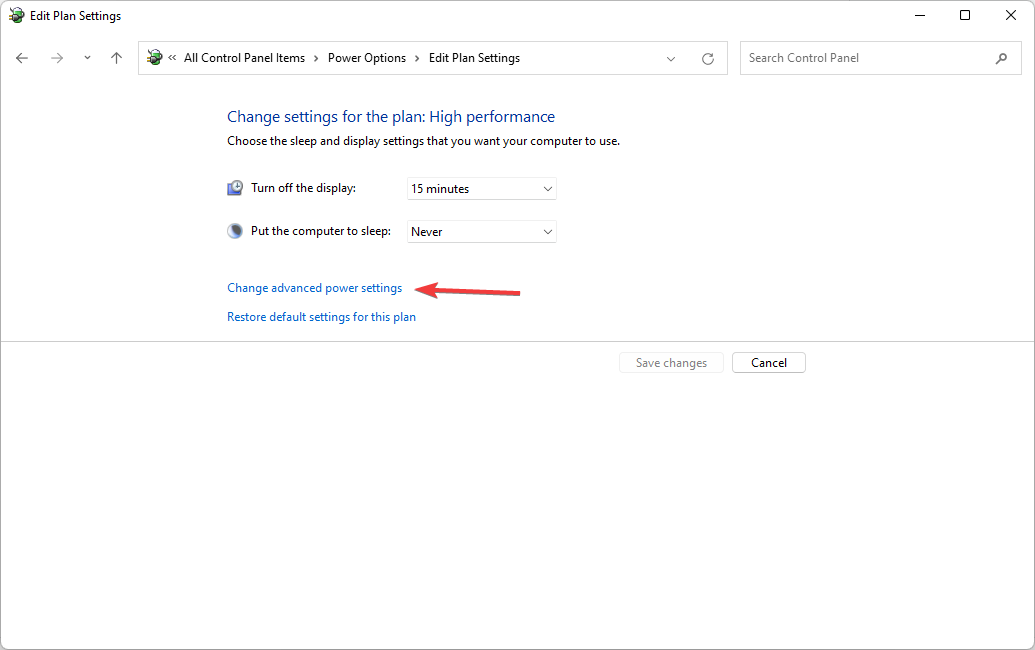
- Efter det, under fliken Avancerade inställningar , klicka på plussymbolen under Processor Power Management .
- Välj System Cooling Policy från menyn. Klicka sedan på nedåtpilen under System Cooling Policy .
- Slutligen, välj Aktiv från menyn för att öka hastigheten på din CPU-fläkt. Klicka sedan på OK -knappen.
2. Ändra BIOS-inställningar
- Starta/Starta om din Acer laptop.
- Sedan, baserat på din moderkortstillverkare, måste du upprepade gånger trycka på Del , F2 , F10 och F12 för att ladda BIOS- menyn.
- Använd piltangenterna för att gå över till monitorn eller Statusalternativ .
- Öppna sedan Fläkthastighetskontroll och välj Fläktkontrollinställning .
- Välj fläkten vars hastighet du vill ändra, och välj önskad hastighet från listan. Tryck slutligen på Enter och spara inställningarna.
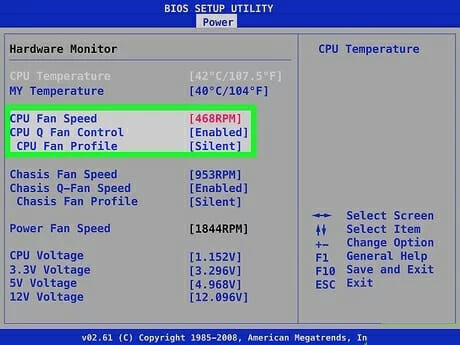
Den andra metoden på den här listan är att använda Acer BIOS smart fläktkontroll. Denna metod kräver att du vet vad du gör och undviker att göra onödiga ändringar i dina BIOS-inställningar.
3. Använd Acer fläktstyrningsprogram
Acer fläktkontrollprogramvara hjälper dig att styra Acer laptop fläkthastighet i din Windows-miljö.
Dess effektivitet begränsas dock av din firmware. Till exempel, för att styra fläkthastigheten i en Acer Nitro-laptop, kan du använda NitroSense.
NitroSense-programvaran låter dig kontrollera din CPU- och GPU-temperatur. Du kan även justera inställningar för fläkthastighet och energischema.
Om du använder Acer Aspire 7 laptop, bör du använda Acer Aspire fläktkontrollverktyg som heter Acer Quick Access .
Det är ett mjukvaruverktyg utvecklat av Acer som låter dig styra olika inställningar, såsom fläkthastighet för bärbara datorer, inifrån din Windows-miljö. Så det finns andra alternativ tillgängliga för dig.
Vi har nått slutet av den här artikeln om styrning av Acers fläkthastighet. Om din CPU-fläkt inte snurrar, kolla in den här artikeln.
Låt oss veta om du kan styra fläkthastigheten på din Acer bärbara dator i kommentarsfältet nedan.